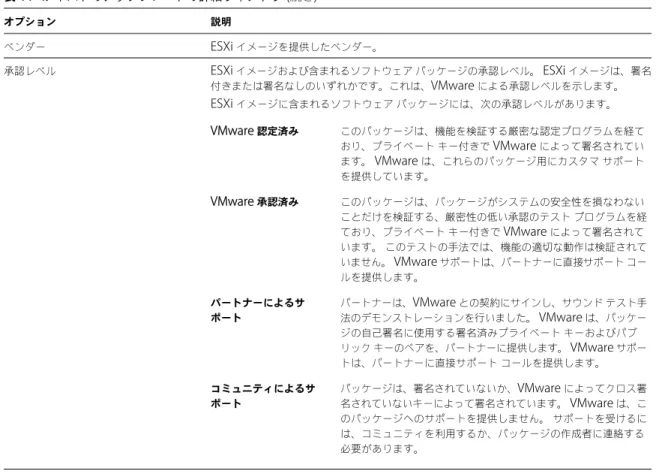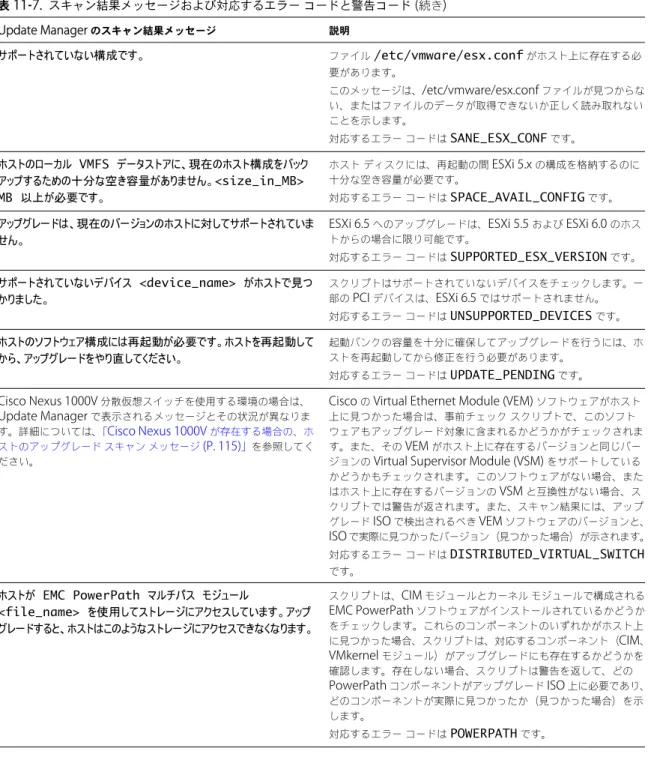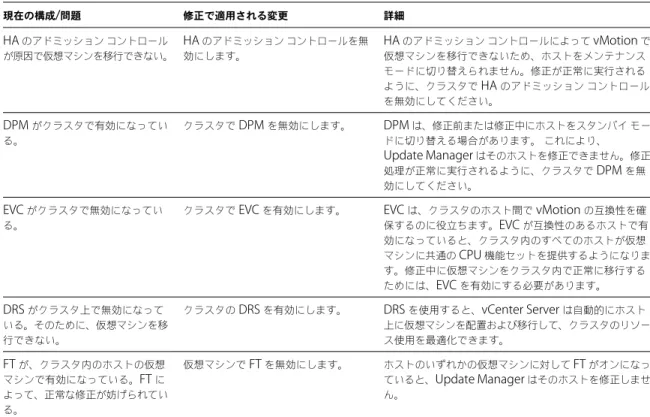vSphere Update Manager
インス
トールおよび管理ガイド
VMware vSphere 6.5
vSphere Update Manager 6.5
このドキュメントは新しいエディションに置き換わるまで、
ここで書いてある各製品と後続のすべてのバージョンをサ
ポートします。このドキュメントの最新版をチェックする
には、
http://www.vmware.com/jp/support/pubs
を参
照してください。
JA-002287-01
最新の技術ドキュメントは
VMware
のWeb
サイト(http://www.vmware.com/jp/support/
)にありますVMware
のWeb
サイトでは最新の製品アップデートも提供されています。このドキュメントに関するご意見およびご感想がある場合は、
docfeedback@vmware.com
までお送りください。Copyright
©2009–2017 VMware, Inc.
無断転載を禁ず。著作権および商標情報。VMware, Inc.
3401 Hillview Ave.
Palo Alto, CA 94304
www.vmware.com
ヴイエムウェア株式会社105-0013
東京都港区浜松町1-30-5
浜松町スクエア13F
www.vmware.com/jp
目次
VMware vSphere Update Manager
のインストールと管理について
9
更新情報
11
1
Update Manager
について
13
Update Manager インターフェイスの概要 14 Update Manager の処理について 15 Update Manager のダウンロードソースの構成 16 更新および関連するメタデータのダウンロード 16 ESXi イメージのインポート 18 ベースラインおよびベースライングループの作成 18 vSphere オブジェクトへのベースラインおよびベースライングループの添付 20 選択された vSphere オブジェクトのスキャン 20 スキャン結果の確認 21 ホストへのパッチおよびエクステンションのステージング 21 選択された vSphere オブジェクトの修正 222
Windows
での
Update Manager
のインストール
25
システム要件 26Update Manager のハードウェア要件 26
サポート対象の Windows オペレーティングシステムおよびデータベースフォーマット 26
Update Manager の vCenter Server と vSphere Web Client との互換性 27 必要なデータベース権限 27
Update Manager データベースの準備 28
64 ビットの DSN の作成 29
バンドルされている Microsoft SQL Server 2012 Express データベースパッケージについて 29
Update Manager データベースのメンテナンス 29
Microsoft SQL Server データベース接続の構成 29
Oracle データベースの構成 31
Windows に Update Manager サーバをインストールする前提条件 33
Update Manager インストーラの取得 34
Update Manager サーバのインストール 35
Update Manager Web Client プラグインを有効にする 36
3
Windows
上で実行する
Update Manager
のアンインストール
39
Update Manager サーバのアンインストール 39
4
Windows
上で実行する
Update Manager
のアップグレード
41
Update Manager サーバのアップグレード 42
5
vCenter Server Appliance
での
Update Manager
の使用
45
vCenter Server Appliance での Update Manager サービスの開始、停止、または再起動 45
6
Update Manager
の
Windows
から
vCenter Server Appliance
への移行
47
ソース Update Manager マシンでの VMware Migration Assistant のダウンロードと実行 48Update Manager を使用した vCenter Server Appliance の移行のロールバック 48
7
Update Manager
環境のベスト
プラクティスと推奨事項
51
Update Manager の導入モデルおよびその使用 52
8
Update Manager Download Service
のインストール、設定、および使用
53
vSphere Update Manager Download Service (UMDS) と Update Manager サーバの互換性 53
Windows オペレーティングシステムへの UMDS のインストール 54
Windows オペレーティングシステムへの UMDS のインストール 54
Linux ベースのオペレーティングシステムへの UMDS のインストール 56
UMDS のインストールがサポートされている Linux ベースのオペレーティングシステムおよびデータベース 56
UMDS を実行する Linux ベースのホスト OS での PostgreSQL データベースの構成 56
Linux OS への UMDS のインストール 58
UMDS の設定と使用 59
vSphere Update Manager Download Service (UMDS) でダウンロードするデータの設定 59
vSphere Update Manager Download Service (UMDS) パッチリポジトリの場所の変更 60 ホストの URL アドレスの設定 60
vSphere Update Manager Download Service (UMDS) での指定したデータのダウンロード 61 ダウンロードしたデータのエクスポート 62
9
Update Manager
の構成
63
Update Manager のネットワーク接続の設定 64 Update Manager のネットワーク設定の変更 65 Update Manager のダウンロードソースの構成 66 インターネットをダウンロード元として使用するための Update Manager の設定 67 新しいダウンロード元の追加 68 共有リポジトリのダウンロードソースとしての使用 69 手動によるパッチインポート 70 Update Manager プロキシの設定 71 更新確認の設定 71 通知の構成および表示 72 通知の確認の設定 73 通知の表示と手動による通知チェックタスクの実行 74 Update Manager の通知の種類 75 [] ホストおよびクラスタの設定の構成 75 ホストのメンテナンスモードの設定の構成 76 クラスタ設定の構成 77 PXE ブート ESXi ホストの修正を有効にする 79 修正前のスナップショット作成 79 スマートリブートの設定 80 Update Manager のパッチリポジトリの場所の構成 81 Update Manager サービスの再起動 81Update Manager の権限 82
10
ベースラインおよびベースライン
グループの操作
83
ベースラインの作成および管理 84 パッチベースラインまたはエクステンションベースラインの作成および編集 84 ホストアップグレードベースラインの作成および編集 89 仮想アプライアンスアップグレードベースラインの作成および編集 92 ベースラインの削除 94 ベースライングループの作成および管理 94 ホストベースライングループの作成 95 仮想マシンおよび仮想アプライアンスベースライングループの作成 95 ベースライングループの編集 96 ベースライングループへのベースラインの追加 97 ベースライングループからのベースラインの削除 97 ベースライングループの削除 98 オブジェクトへのベースラインおよびベースライングループの添付 98 オブジェクトからのベースラインおよびベースライングループの分離 9911
vSphere
オブジェクトのスキャンおよびスキャン結果の表示
101
手動による ESXi ホストのスキャンの開始 101 手動による仮想マシンおよび仮想アプライアンスのスキャンの開始 102 コンテナオブジェクトのスキャンを手動で開始 102 スキャンのスケジュール設定 103 vSphere オブジェクトのスキャン結果とコンプライアンス状態の参照 104 vSphere オブジェクトのコンプライアンス情報の表示 104 vSphere の各オブジェクトのコンプライアンスの表示 105 コンプライアンス状態の表示 106 アップデートのコンプライアンス状態 108 ベースラインおよびベースライングループのコンプライアンス状態 109 パッチの詳細の表示 110 エクステンションの詳細の表示 111 アップグレードの詳細の表示 111 Update Manager でのホストのアップグレードスキャンメッセージ 113 Cisco Nexus 1000V が存在する場合の、ホストのアップグレードスキャンメッセージ 115 VMware Tools のステータス 11612
vSphere
オブジェクトの修正
117
ホストと仮想マシンの組織的なアップグレード 117 ホストの修正 118 ESXi ホストの修正の詳細 120 サードパーティ製ソフトウェアを含むホストの修正 120ESXi 6.5 イメージを基準にした ESXi 5.5 ホストまたは ESXi 6.0 ホストの修正 121
Virtual SAN クラスタに含まれるホストの修正の特性 121 ESXi ホストへのパッチおよび拡張機能のステージング 122 パッチベースラインまたは拡張機能ベースラインを基準にしたホストの修正 123 アップグレードベースラインを基準にしたホストの修正 126 ベースライングループを基準にしたホストの修正 129 クラスタ修正オプションのレポート 131 目次
仮想マシンおよび仮想アプライアンスの修正 132 旧バージョンへのロールバック 133 仮想マシンおよび仮想アプライアンスの修正 133 電源入れ直し時の VMware Tools のアップグレード 134 ホスト、仮想マシン、および仮想アプライアンスの修正のスケジュール設定 134
13
Update Manager
イベントの表示
137
14
パッチ
リポジトリおよび仮想アプライアンス
アップグレード
139
ベースラインからのパッチの追加または削除 13915
トラブルシューティング
141
Update Manager サーバをアンインストールした後に Update Manager Web Client が vSphere Web Client に残る 141
Update Manager サーバとの接続の切断、または単独 vCenter Server システムでの vCenter Server との接 続の切断 142
Update Manager ログバンドルの収集 142
Update Manager および vCenter Server ログバンドルの収集 143 ログバンドルが生成されていない 143
要件が満たされていないためにホストエクステンションの修正またはステージングが失敗する 144 適用可能なベースラインのアップデートがない 144
コンプライアンスレポートで、アップデートすべてが「該当なし」 145 コンプライアンスレポートで、アップデートすべてが「不明」 145
VMware Tools がインストールされていないと VMware Tools のアップグレードが失敗する 145
ESXi ホストのスキャンの失敗 146 ESXi ホストのアップグレードの失敗 146 Update Manager リポジトリを削除できない 146 コンプライアンス状態が「互換性なし」になる 147 アップデートが競合または競合する新規モジュールの状態にある 148 アップデートがパッケージの不足状態にある 148 アップデートがインストール不能状態にある 149 アップデートがサポートされていないアップグレード状態にある 149
16
データベース
ビュー
151
VUMV_VERSION 152 VUMV_UPDATES 152 VUMV_HOST_UPGRADES 152 VUMV_VA_UPGRADES 153 VUMV_PATCHES 153 VUMV_BASELINES 153 VUMV_BASELINE_GROUPS 154 VUMV_BASELINE_GROUP_MEMBERS 154 VUMV_PRODUCTS 154 VUMV_BASELINE_ENTITY 155 VUMV_UPDATE_PATCHES 155 VUMV_UPDATE_PRODUCT 155 VUMV_ENTITY_SCAN_HISTORY 155 VUMV_ENTITY_REMEDIATION_HIST 156VUMV_UPDATE_PRODUCT_DETAILS 156 VUMV_BASELINE_UPDATE_DETAILS 156 VUMV_ENTITY_SCAN_RESULTS 157 VUMV_VMTOOLS_SCAN_RESULTS 157 VUMV_VMHW_SCAN_RESULTS 158 VUMV_VA_APPLIANCE 158 VUMV_VA_PRODUCTS 158
インデックス
161
目次VMware vSphere Update Manager
のインストールと
管理について
『VMware vSphere Update Manager のインストールと管理』では、VMware® vSphere Update Manager をインス トールおよび設定し、vSphere 環境のオブジェクトをスキャンおよび修正する方法について説明します。また、添付され たベースラインおよびベースライングループに準拠させるため、vSphere インベントリオブジェクトにアップデート適 用するタスクについても説明します。
スキャンと修正については、Update Manager の次の ESXi のバージョンで動作します。
n VMware Tools および仮想マシンハードウェアのアップグレード操作については、Update Manager は 5.5、ESXi
6.0、および ESXi 6.5 で動作します。
n ESXi ホストパッチ操作については、Update Manager は ESXi 5.5、ESXi 6.0、および ESXi 6.5 で動作します。 n ESXi ホストアップグレード操作については、Update Manager は ESXi 5.5、ESXi 6.0、およびそれぞれのアップ
デートリリースで動作します。
対象読者
この情報は、Update Manager をインストール、アップグレード、移行、または使用するすべてのユーザーを対象にし ています。記載されている情報は、Windows または Linux のシステム管理者としての経験があり、仮想マシンテクノロ ジーおよびデータセンターの運用に詳しい方を対象としています。
更新情報
『VMware vSphere Update Manager のインストールと管理』は、製品のリリースごとに、または必要に応じて更新さ れます。
『VMware vSphere Update Manager のインストールと管理』の更新履歴については、次の表をご確認ください。 リビジョン 説明
JP-002287-01 n UMDS のインストールがサポートされている Linux ベースのオペレーティングシステムに関する情報を追加。 Linux ベースのシステムにインストールされた UMDS での使用がサポートされているデータベースのリストを追 加。「UMDS のインストールがサポートされている Linux ベースのオペレーティングシステムおよびデータベー ス (P. 56)」を参照してください。
n 「UMDS を実行する Linux ベースのホスト OS での PostgreSQL データベースの構成 (P. 56)」の方法に関する情 報を追加。
n 「ベースラインからのパッチの追加または削除 (P. 139)」の方法に関する情報を追加。 n 「スキャンのスケジュール設定 (P. 103)」の手順の順序を更新。
Update Manager
について
1
Update Manager では、VMware vSphere のパッチおよびバージョンを自動的に統合管理でき、VMware ESXi ホス ト、仮想マシン、仮想アプライアンスをサポートします。
Update Manager を使用して、次のタスクを実行できます。 n ESXi ホストのアップグレードとパッチ適用。
n ホストへのサードパーティ製ソフトウェアのインストールと更新。
n 仮想マシンハードウェア、VMware Tools、仮想アプライアンスのアップグレード。
Update Manager には、VMware vCenter Server とのネットワーク接続が必要です。Update Manager のインストー ルごとに、1 つの vCenter Server インスタンスに関連付ける(登録する)必要があります。
Update Manager モジュールは、サーバコンポーネントとクライアントコンポーネントから構成されています。
Update Manager は、Windows で実行されている vCenter Server か vCenter Server Appliance と使用できます。
Update Manager を vCenter Server とともに使用する場合は、Update Manager のインストールを Windows マシン 上で実行する必要があります。Update Manager サーバコンポーネントは、vCenter Server がインストールされてい るのと同じ Windows サーバにインストールすることも、別のマシンにインストールすることもできます。
Update Manager をインストールするには、Update Manager のインストール先コンピュータの Windows 管理者認 証情報が必要です。
すでに vCenter Server システムがあり、共通の vCenter Single Sign-On ドメインによって vCenter Server システム が相互に接続されていて、各 vCenter Server に対して Update Manager を使用する場合は、必要な数の
Update Manager インスタンスをインストールして、vCenter Server システムに登録する必要があります。
Update Manager インスタンスは、登録先の vCenter Server システムとのみ使用することができます。
vCenter Server Appliance の場合は、Update Manager がオプションサービスとして提供されます。Update Manager は vCenter Server Appliance にバンドルされています。
vSphere 6.5 では、Windows マシンに Update Manager サーバをインストールする際に Update Manager が
vCenter Server Appliance に登録されなくなりました。
Update Manager クライアントコンポーネントは、vSphere Web Client 上で実行されるプラグインです。
Update Manager サーバコンポーネントが Windows にインストールされるか、vCenter Server Appliance がデプロ イされると、Update Manager クライアントコンポーネントが自動的に有効になります。
Update Manager はインターネットにアクセスしないセキュアなネットワークにデプロイできます。その場合は、
VMware vSphere Update Manager Download Service (UMDS) を使用して、メタデータのアップデートをダウンロー ドしてバイナリを更新することができます。
この章では次のトピックについて説明します。
n Update Manager インターフェイスの概要 (P. 14)
Update Manager
インターフェイスの概要
Update Manager サーバは、vSphere Web Client のクライアントインターフェイスを備えています。
Update Manager Web Client は、Update Manager サーバコンポーネントを Windows にインストールするか、
vCenter Server Appliance をデプロイすると、vSphere Web Client で自動的に有効になります。
Update Manager Web Client が vSphere Web Client の [Update Manager] タブとして表示されます。[Update
Manager] タブは、[監視]、[構成]、[データセンター]、[ホストおよびクラスタ] などのタブと同じレベルにあります。
vSphere Web Client で Update Manager Web Client を表示できるようにするには、コンプライアンス状態の表示権 限が必要です。
Update Manager クライアントインターフェイスには、管理ビューとコンプライアンスビューという 2 つのメイン ビューがあります。
Update Manager Web Client の管理ビューにアクセスするには、[ホーム] - [Update Manager] に移動し、使用する
Update Manager インスタンスの IP アドレスを選択します。 Update Manager の管理ビューでは、次のタスクを実行できます。 n Update Manager の設定 n ベースラインおよびベースライングループの作成と管理 n Update Manager のイベントの表示 n パッチリポジトリと使用可能な仮想アプライアンスアップグレードの確認 n 通知の確認 n ESXi イメージのインポート
Update Manager Web Client で選択したインベントリオブジェクトのコンプライアンスビュー情報を表示するには、
vSphere Web Client の [ホストおよびクラスタ] または [仮想マシンおよびテンプレート] インベントリビューを選択し、
[Update Manager] タブをクリックします。 Update Manager のコンプライアンスビューでは、次のタスクを実行できます。 n 選択したインベントリオブジェクトそれぞれのコンプライアンスとスキャン結果の表示 n 選択したインベントリオブジェクトに対するベースラインおよびベースライングループの添付と分離 n 選択したインベントリオブジェクトのスキャン n ホストへのパッチまたは拡張機能のステージング n 選択したインベントリオブジェクトの修正
使用している vCenter Server システムが共通の vCenter Single Sign-On ドメインによって他の vCenter Server シス テムに接続されていて、複数の Update Manager インスタンスがインストールされて登録されている場合は、
Update Manager インスタンスごとに設定を行うことができます。変更した構成プロパティは、指定した
Update Manager インスタンスのみに適用され、グループ内の他のインスタンスには伝達されません。Update Manager インスタンスを指定するには、Update Manager インスタンスが登録されている vCenter Server システムの名前をナ ビゲーションバーで選択します。
vCenter Server システムが共通の vCenter Single Sign-On ドメインによって他の vCenter Server システムに接続さ れている場合は、ベースラインとベースライングループの管理ができるほか、Update Manager が登録されている
Update Manager
の処理について
Update Manager を使用した vSphere オブジェクトのアップグレードおよびパッチまたはエクステンションの適用は、 特定の順序で手順を実行しなければならない多段階処理です。推奨される処理に従うことで、システムのダウンタイムを 最小限に抑えた円滑なアップデートが確実に行えます。 Update Manager の処理は、一連のパッチ、エクステンション、および仮想アプライアンスアップグレードに関する情 報(メタデータ)のダウンロードから始まります。これらのパッチまたはエクステンションの 1 つ以上を集めてベースラ インを作成します。ベースライングループに複数のベースラインを追加できます。ベースライングループは、競合のな い一群のベースラインで構成される複合オブジェクトです。ベースライングループを使用して、異なる種類のベースライ ンを組み合わせ、それらのベースラインすべてを使用してインベントリオブジェクトを一括でスキャンし、修正できま す。ベースライングループに、アップグレードとパッチベースライン、またはアップグレードとエクステンションベー スラインが含まれている場合は、アップグレードが最初に実行されます。 仮想マシン、仮想アプライアンス、ESXi ホストまたは個々のインベントリオブジェクトの集合体に対して、ベースライ ンまたはベースライングループを使用してコンプライアンスをスキャンし、あとで修正できます。これらの処理は、手動 またはスケジュール設定タスクにより開始できます。 n Update Manager のダウンロードソースの構成 (P. 16) Update Manager サーバをインターネットまたは共有リポジトリのいずれかからパッチ、拡張機能、および仮想 アプライアンスアップグレードをダウンロードするように構成できます。また、ZIP ファイルから手動でパッチと エクステンションをインポートすることもできます。 n 更新および関連するメタデータのダウンロード (P. 16) 仮想アプライアンスのアップグレード、ホストのパッチ、拡張機能、および関連するメタデータのダウンロードは、 事前定義された変更可能な自動プロセスです。デフォルトでは、Update Manager は、構成可能な間隔で定期的 に VMware またはサードパーティのソースに問い合わせて、使用可能なアップグレード、パッチ、または拡張機能 に関する最新情報(メタデータ)を収集します。 n ESXi イメージのインポート (P. 18) ご利用の環境のホストを ESXi 6.5 にアップグレードするには、ホストアップグレードベースラインを使用します。 ホストアップグレードベースラインを作成するには、最初に少なくとも 1 つの ESXi 6.5 .iso イメージを Update Manager リポジトリにアップロードする必要があります。 n ベースラインおよびベースライングループの作成 (P. 18) ベースラインには 1 つ以上のパッチ、拡張機能、サービスパック、バグフィックス、またはアップグレードの集 合が含まれており、パッチベースライン、拡張機能ベースライン、またはアップグレードベースラインに分類さ れます。ベースライングループは既存のベースラインを集めたものです。 n vSphere オブジェクトへのベースラインおよびベースライングループの添付 (P. 20) ベースラインおよびベースライングループを使用するためには、選択したインベントリオブジェクト(コンテナ オブジェクト、仮想マシン、仮想アプライアンス、ホストなど)にそれらを添付する必要があります。 n 選択された vSphere オブジェクトのスキャン (P. 20) スキャンは、選択したスキャンタイプに応じて、一連のホスト、仮想マシン、または仮想アプライアンスの属性 を、添付されているベースラインまたはベースライングループ内のすべてのパッチ、拡張機能、およびアップグ レードを基準に評価する処理です。 n スキャン結果の確認 (P. 21)
Update Manager は vSphere オブジェクトをスキャンし、添付したベースラインやベースライングループに対す る準拠状態を判定します。スキャン結果は、テキスト検索、グループ選択、ベースライン選択、およびコンプライ アンス状態の選択により絞り込めます。 n ホストへのパッチおよびエクステンションのステージング (P. 21) 修正前にパッチやエクステンションをステージングして、それらのパッチやエクステンションがホストに確実にダ ウンロードされるようにすることができます。パッチおよびエクステンションのステージングは任意の手順で、ホ ストがメンテナンスモードになる期間を短縮できます。 第 1 章 Update Manager について
n 選択された vSphere オブジェクトの修正 (P. 22) 修正とは、スキャンが完了したあとに、ESXi ホスト、仮想マシン、または仮想アプライアンスに対して、 Update Manager がパッチ、エクステンション、およびアップグレードを適用する処理のことです。
Update Manager
のダウンロード
ソースの構成
Update Manager サーバをインターネットまたは共有リポジトリのいずれかからパッチ、拡張機能、および仮想アプラ イアンスアップグレードをダウンロードするように構成できます。また、ZIP ファイルから手動でパッチとエクステン ションをインポートすることもできます。 Update Manager のダウンロード元の構成は任意の手順です。 システムがインターネットに接続されている場合は、デフォルト設定とリンクを使用して、Update Manager リポジト リにアップグレード、パッチ、および拡張機能をダウンロードできます。また、URL アドレスを追加して、仮想アプライ アンスのアップグレードまたはサードパーティ製のパッチおよび拡張機能をダウンロードすることもできます。サードパー ティ製のパッチおよび拡張機能は、ESXi 5.0 以降を実行しているホストにのみ適用可能です。システムがインターネットに接続されていない場合は、Update Manager Download Service (UMDS)を使用して アップグレード、パッチ、および拡張機能をダウンロードしたあとで、共有リポジトリを使用できます。
UMDS に関する詳細は、第 8 章「Update Manager Download Service のインストール、設定、および使用 (P. 53)」
を参照してください。
Update Manager では、オフラインバンドルと呼ばれる ZIP ファイルから、VMware とサードパーティの両方のパッチ または拡張機能を手動でインポートできます。オフラインバンドルのインポートは、ESXi 5.0 以降を実行しているホスト でのみサポートされます。オフラインバンドルの ZIP ファイルをインターネットからダウンロード、またはメディアド ライブからコピーして、ローカルドライブまたは共有ネットワークドライブに保存します。あとで Update Manager パッチリポジトリにパッチまたは拡張機能をインポートできます。オフラインバンドルは、当社の Web サイト、または サードパーティベンダーの Web サイトからダウンロードできます。
注意 オフラインバンドルは、ホストのパッチ処理にのみ使用できます。ESXi 5.5.x および ESXi 6.0.x から ESXi 6.5 への ホストアップグレードの場合、サードパーティのオフラインバンドルあるいはカスタム VIB セットから生成したオフラ インバンドルを使用することはできません。
この手順の詳細な説明については、「Update Manager のダウンロードソースの構成 (P. 66)」を参照してください。
更新および関連するメタデータのダウンロード
仮想アプライアンスのアップグレード、ホストのパッチ、拡張機能、および関連するメタデータのダウンロードは、事前 定義された変更可能な自動プロセスです。デフォルトでは、Update Manager は、構成可能な間隔で定期的に VMware またはサードパーティのソースに問い合わせて、使用可能なアップグレード、パッチ、または拡張機能に関する最新情報 (メタデータ)を収集します。 VMware は、ESXi ホストと仮想アプライアンスのアップグレードのパッチに関する情報を提供します。 Update Manager がダウンロードする情報の種類は次のとおりです。 n ESXi 5.5 および ESXi 6.x のすべてのパッチに関するメタデータ(ご利用の環境にこのバージョンのホストがあるか どうかは関係ありません)。
n ESXi 5.5 および ESXi 6.x のパッチと、サードパーティベンダーの URL アドレスの拡張機能に関するメタデータ。 n ESXi 5.5 および ESXi 6.x ホストの通知、アラート、およびパッチのリコール。
n 仮想アプライアンスのアップグレードに関するメタデータ。
すべての更新情報をダウンロードする場合でも、ディスク容量およびネットワーク帯域幅の点では比較的低いコストで処 理できます。定期的に更新されるメタデータを入手できることで、ホストまたはアプライアンスのタスクのスキャンをい つでも追加できます。
Update Manager では、ESXi 5.0 以降が実行されているホストに対して、パッチのリコールがサポートされています。 パッチがリコールされるのは、リリースされたパッチに問題(潜在的な問題を含む)がある場合です。ご利用の環境でホ ストをスキャンした後、リコールされたパッチがいずれかのホストにインストールされると、Update Manager によっ てアラートが通知されます。Update Manager を使って、リコールされたパッチをホストにインストールすることはで きません。また、リコールされたすべてのパッチが、Update Manager によって Update Manager パッチリポジトリ から削除されます。問題が修正されたパッチがリリースされると、Update Manager は、新しいパッチをパッチリポジ トリにダウンロードします。問題のあるパッチがすでにインストールされている場合は、修正がリリースされたことが
Update Manager から通知され、新しいパッチを適用するよう求められます。
Update Manager がアップグレード、パッチ、または拡張機能をダウンロードできない場合、たとえば、インターネッ トに接続できない内部ネットワークセグメントにデプロイされている場合は、vSphere Update Manager Download
Service (UMDS) を使用して、UMDS がインストールされているマシンにデータをダウンロードし、保存する必要があり ます。UMDS がダウンロードしたアップグレード、パッチ、および拡張機能は、エクスポート後に Update Manager が 使用できるようになります。
UMDS の詳細については、第 8 章「Update Manager Download Service のインストール、設定、および使用 (P. 53)」
を参照してください。 Update Manager は、インターネットプロキシを使用して、アップグレード、パッチ、拡張機能、および関連するメタ データをダウンロードするように構成できます。 Update Manager が更新をダウンロードする、または通知を確認する間隔は変更できます。その手順の詳細については、 「更新確認の設定 (P. 71)」および「通知の確認の設定 (P. 73)」を参照してください。
ソフトウェア更新の種類と関連用語
Update Manager は、ソフトウェア更新とメタデータを、インターネットデポまたは UMDS 作成共有リポジトリから ダウンロードします。オフラインバンドルとホストアップグレードのイメージを、ローカルストレージデバイスから ローカルの Update Manager リポジトリにインポートできます。 通知 1 つ以上の VIB のグループ。通知は、メタデータ内で定義されます。 デポ オンラインで公開された VIB の論理グループと関連するメタデータ。 ホストアップグレードイ メージ
Update Manager リポジトリにインポートし、ESXi 5.5 または ESXi 6.0 のホストを
ESXi 6.5 にアップグレードするときに使用できる ESXi イメージ。 拡張機能 オプションコンポーネントを ESXi ホストに追加するために VIB のグループを定義す る通知。通常は、サードパーティが拡張機能と、その拡張機能のパッチまたは更新を 提供します。 メタデータ 依存関係情報、テキストの説明、システム要件、および通知を定義する追加データ。 オフラインバンドル ZIP VIB および対応するメタデータが自己完結型パッケージにカプセル化されたアーカイブ で、オフラインでのパッチ適用に役立ちます。ESXi 5.5 または ESXi 6.0 から ESXi 6.5 へのホストアップグレードの場合、サードパーティのオフラインバンドルあるいはカ スタム VIB セットから生成したオフラインバンドルを使用することはできません。 パッチ 1 つ以上の VIB をまとめて、特定の問題または強化機能に対応する通知。 ロールアップ ダウンロードおよびデプロイしやすくするためにグループ化されたパッチのコレクショ ン。 仮想アプライアンスによる アップグレード 仮想アプライアンスの更新。ベンダーからはアップグレードと見なされます。 VIB VIB は、1 つのソフトウェアパッケージです。 第 1 章 Update Manager について
ESXi
イメージのインポート
ご利用の環境のホストを ESXi 6.5 にアップグレードするには、ホストアップグレードベースラインを使用します。ホス トアップグレードベースラインを作成するには、最初に少なくとも 1 つの ESXi 6.5 .iso イメージを Update Manager リポジトリにアップロードする必要があります。
Update Manager 6.5 を使用して、ESXi 5.5 または ESXi 6.0 が実行されているホストを ESXi 6.5 にアップグレードでき ます。ESXi 5.0、ESXi 5.1、ESXi 5.5、または ESXi 6.0 へのホストのアップグレードは、サポートされてません。
ESXi イメージをアップロードする前に、VMware の Web サイトまたは別のソースからイメージファイルを入手します。
vSphere ESXi Image Builder を使用すると、サードパーティ製の VIB を含んだカスタム ESXi イメージを作成できます。 詳細については、『vSphere ESXi Image Builder を使用したインストールのカスタマイズ』を参照してください。
ESXi イメージは、Update Manager の管理ビューにある [ESXi イメージ] タブからアップロードおよび管理できます。 インポートした ESXi イメージは、Update Manager リポジトリに保持されます。ホストアップグレードベースライン に ESXi イメージを含めることができます。ESXi イメージを Update Manager リポジトリから削除するには、そのイ メージが含まれるアップグレードベースラインを最初に削除する必要があります。ベースラインの削除後、[ESXi イメー ジ] タブからイメージを削除できます。 ESXi イメージのインポートおよびホストアップグレードベースラインの作成の詳細については、「ホストアップグレー ドベースラインの作成 (P. 90)」を参照してください。
ベースラインおよびベースライン
グループの作成
ベースラインには 1 つ以上のパッチ、拡張機能、サービスパック、バグフィックス、またはアップグレードの集合が含 まれており、パッチベースライン、拡張機能ベースライン、またはアップグレードベースラインに分類されます。ベー スライングループは既存のベースラインを集めたものです。 ホストベースライングループには、1 つのアップグレードベースラインと、複数のパッチベースラインおよび拡張機能 ベースラインを含めることができます。 仮想マシンおよび仮想アプライアンスベースライングループには、1 つの VMware Tools アップグレードベースライ ン、1 つの仮想マシンハードウェアアップグレードベースライン、および 1 つの仮想アプライアンスアップグレード ベースラインの最大 3 つのアップグレードベースラインを含めることがきます。 ホスト、仮想マシン、および仮想アプライアンスをスキャンすると、それらをベースラインおよびベースライングループ を基準に評価し、コンプライアンスレベルを判定できます。 Update Manager には、2 つの事前定義済みのパッチベースラインと 3 つの事前定義済みのアップグレードベースライ ンが含まれています。3 つの事前定義済みの仮想マシンと仮想アプライアンスアップグレードベースラインは編集または 削除できません。事前定義済みのベースラインを使用するか、基準を満たすパッチベースライン、拡張機能ベースライ ン、およびアップグレードベースラインを作成できます。作成するベースラインと同様に、事前定義済みのベースライン は、ベースライングループにまとめることができます。ベースラインおよびベースライングループの作成と管理の詳細 については、第 10 章「ベースラインおよびベースライングループの操作 (P. 83)」を参照してください。ベースライン
タイプ
Update Manager は、インベントリ内のオブジェクトをスキャンおよび修正するときに使用できる、さまざまなタイプ のベースラインをサポートしています。 Update Manager では、アップグレードベースライン、パッチベースライン、および拡張機能ベースラインが提供され ます。アップグレードベースライン ベースライン 説明 ホストアップグレードベー スライン
環境内のホストをどのバージョンにアップグレードするかを定義します。Update Manager 6.5 では、ESXi ホストをバージョン 5.5 および 6.0 から ESXi 6.5 にアップグレードできます。 仮想アプライアンスアップ グレードベースライン 選択した仮想アプライアンスをどのバージョンにアップグレードするかを定義します。たとえば、「仮想アプ ライアンス最新版へアップグレード(定義済み)」ベースラインを使って、最新リリースの仮想アプライアン スバージョンへアップグレードできます。 仮想マシンアップグレード ベースライン 仮想ハードウェアまたは VMware Tools をどのバージョンにアップグレードするかを定義します。 Update Manager 6.5 を使用すると、ESXi 6.5 を実行しているホスト上での、ハードウェアバージョン vmx-13 および最新の VMware Tools バージョンへのアップグレードができます。 パッチベースライン パッチベースラインは、所定のホストに適用する必要がある複数のパッチを定義します。パッチベースラインは、動的 または固定のどちらかに設定できます。 ベースライン 説明 動的パッチベースラ イン 動的ベースラインの内容は、指定された基準に適合する適用可能なパッチに基づきます。適用可能なパッチのセッ トが変化すると、動的ベースラインも同様にアップデートされます。明示的に任意のパッチをベースラインに含め たり除外したりできます。 固定パッチベースラ イン Update Manager リポジトリから入手できるパッチのすべてのセットから、固定パッチベースラインにどのパッ チを含めるかを手動で指定します。 拡張機能ベースライン ベースライン 説明 拡張機能ベー スライン 所定のホストに適用する必要がある拡張機能(サードパーティ製デバイスドライバなどの追加のソフトウェア)を含みま す。このようなソフトウェアがインストールされていないホストで拡張機能がインストールされ、すでにインストールさ れているホストではパッチが適用されます。ESXi ホストのすべてのサードパーティ製ソフトウェアはホスト拡張機能とし て分類されますが、ホスト拡張機能はサードパーティ製ソフトウェアだけに限られたものではありません。
Update Manager
のデフォルト
ベースライン
Update Manager にはデフォルトのベースラインが用意されています。これらを使用して、任意の仮想マシン、仮想ア プライアンス、またはホストをスキャンし、環境内のホストに最新のパッチが適用されているかどうか、または仮想アプ ライアンスと仮想マシンが最新バージョンにアップグレードされているかどうかを判断できます。 重要度の高いホストパッチ (事前定義済み) 重要度の高いパッチすべてに対して、ESXi ホストのコンプライアンス状態をチェック します。 重要度の低いホストパッチ (事前定義済み) オプションのパッチすべてに対して、ESXi ホストのコンプライアンス状態をチェック します。 ホストと整合するように VMware Tools をアップグ レード(事前定義済み) ホスト上の最新バージョンの VMware Tools に対する仮想マシンのコンプライアンス 状態を確認します。Update Manager は、ESXi 5.5.x 以降を実行しているホスト上の 仮想マシンに対する VMware Tools のアップグレードをサポートします。ホストと整合するように仮想 マシンハードウェアをアップ グレード(事前定義済み)
ホストがサポートする最新バージョンに対する仮想マシンの仮想ハードウェアのコンプ ライアンス状態をチェックします。Update Manager は、ESXi 6.5 を実行しているホ スト上での、仮想ハードウェアバージョン vmx-13 へのアップグレードをサポートし ます。 仮想アプライアンスを最新版 へアップグレード(事前定義 済み) 仮想アプライアンスリリースの最新バージョンに対する仮想アプライアンスのコンプ ライアンス状態を確認します。 第 1 章 Update Manager について
ベースライン
グループ
ベースライングループには、パッチ、エクステンション、およびアップグレードベースラインを含めることができます。 ベースライングループに追加するベースラインに競合がないようにする必要があります。 ベースライングループはパッチ、エクステンション、およびアップグレードの組み合わせに制限されます。ベースライン グループを構成できるベースラインの有効な組み合わせを次に示します。 n 複数ホストのパッチベースラインと拡張機能ベースライン。 n 1 つのアップグレードベースラインと、複数のパッチベースラインおよびエクステンションベースライン。 たとえば、1 つの ESXi アップグレードベースラインと、複数の ESXi パッチベースラインまたは拡張機能ベースラ イン。 n 複数のアップグレードベースライン。ただし、アップグレードタイプ(VMware Tools、仮想マシンハードウェ ア、仮想アプライアンス、ホストなど)あたりのアップグレードベースラインは 1 つのみ。 たとえば、「ホストと整合するように VMware Tools をアップグレード」ベースライン、「ホストと整合するように 仮想マシンハードウェアをアップグレード」ベースラインと、1 つの「VA 最新版へアップグレード」ベースライ ン。2 つの仮想アプライアンスアップグレードベースラインを含むベースライングループは作成できません。vSphere
オブジェクトへのベースラインおよびベースライン
グループの添付
ベースラインおよびベースライングループを使用するためには、選択したインベントリオブジェクト(コンテナオブジェ クト、仮想マシン、仮想アプライアンス、ホストなど)にそれらを添付する必要があります。 ベースラインおよびベースライングループは個々のオブジェクトに添付することもできますが、フォルダ、vApp、クラ スタ、データセンターなどのコンテナオブジェクトに添付する方が効率的です。各 vSphere オブジェクトは、その親コ ンテナオブジェクトに添付されたベースラインを継承します。あるオブジェクトをコンテナから削除すると、そのオブ ジェクトから継承したベースラインは削除されます。 この手順の詳細な説明については、「オブジェクトへのベースラインおよびベースライングループの添付 (P. 98)」を参 照してください。選択された
vSphere
オブジェクトのスキャン
スキャンは、選択したスキャンタイプに応じて、一連のホスト、仮想マシン、または仮想アプライアンスの属性を、添付 されているベースラインまたはベースライングループ内のすべてのパッチ、拡張機能、およびアップグレードを基準に評 価する処理です。 ホストのインストールをスキャンして最新のパッチまたは拡張機能が適用されているかどうかを判定したり、仮想マシン をスキャンして最新の仮想ハードウェアまたは VMware Tools バージョンで更新する必要があるかどうかを判定したり できます。 Update Manager は、次のスキャンタイプをサポートします。 ホストのパッチのスキャン ESXi 5.5 以降で、スキャンでパッチを検索できます。 ホストの拡張機能のスキャン ESXi 5.5 以降をスキャンして、拡張機能(追加のソフトウェアモジュール)を検索で きます。 ホストのアップグレードのス キャンESXi 5.5 および ESXi 6.0 をスキャンして、ESXi 6.5 へのアップグレードを検索できま す。
VMware Tools のスキャン Windows または Linux を実行している仮想マシンをスキャンして、最新の
VMware Tools バージョンを検索できます。オフラインの仮想マシンやテンプレート だけでなく、VMware Tools のスキャンはオンラインでも実行できます。
VMware Tools のスキャンを実行する前に、仮想マシンを少なくとも 1 回パワーオン する必要があります。
仮想マシンハードウェアの アップグレードのスキャン Windows または Linux を実行している仮想マシンをスキャンして、ホストでサポー トされている最新の仮想ハードウェアを検索できます。オフラインの仮想マシンやテン プレートだけでなく、ハードウェアのアップグレードのスキャンはオンラインでも実行 できます。 仮想アプライアンスのアップ グレードのスキャン VMware Studio 2.0 以降で作成された、パワーオン状態の仮想アプライアンスをス キャンできます。 VMware Studio 2.0 以降を使用すると、事前設定されたアプリケーションソフトウェアおよびオペレーティングシステ ムを使用して、すぐにデプロイできる vApp の作成を自動化できます。VMware Studio では、最小限の作業で vApp が 起動できるように、ネットワークエージェントをゲストに追加します。vApp 用に指定された構成パラメータは、
vCenter Server のデプロイウィザードで、OVF プロパティとして表示されます。VMware Studio の詳細については、
VMware Studio 用の VMware SDK および API のドキュメントを参照してください。vApp の詳細については、VMware のブログサイトも参照できます。VMware Studio は VMware の Web サイトからダウンロードできます。
データセンター、クラスタ、vApp、フォルダなどのコンテナオブジェクトでスキャンを開始して、コンテナオブジェク トに含まれるすべての ESXi ホストまたは仮想マシンおよびアプライアンスをスキャンできます。 ベースラインおよびベースライングループを基準に仮想マシン、仮想アプライアンス、ESXi ホストのスキャンを手動で 開始するか、スケジュール設定するように Update Manager を構成して、コンプライアンス情報を生成できます。スキャ ンタスクをデータセンターまたは vCenter Server システムレベルでスケジュール設定して、必ず最新の状態でスキャン を実行します。 手動によるスキャンの手順、およびスキャンのスケジュール設定の手順については、第 11 章「vSphere オブジェクトの スキャンおよびスキャン結果の表示 (P. 101)」を参照してください。
スキャン結果の確認
Update Manager は vSphere オブジェクトをスキャンし、添付したベースラインやベースライングループに対する準 拠状態を判定します。スキャン結果は、テキスト検索、グループ選択、ベースライン選択、およびコンプライアンス状態 の選択により絞り込めます。 コンテナオブジェクトを選択すると、グループとして添付されているベースラインに対して、コンテナの全体的なコンプ ライアンス状態を確認できます。全体的なベースラインに対して、選択したコンテナ内にあるオブジェクトの個々のコン プライアンス状態も確認できます。コンテナオブジェクトに添付されている個々のベースラインを選択すると、選択した ベースラインに対して、コンテナのコンプライアンス状態が表示されます。 仮想マシン、アプライアンス、またはホストをそれぞれ選択すると、添付されているすべてのベースラインを基準に、選 択したオブジェクト全体のコンプライアンス状態とアップデートの数が表示されます。このオブジェクトに添付されてい る各ベースラインを選択すると、そのベースラインのコンプライアンス状態ごとにグループ化された更新の数が表示され ます。 コンプライアンス情報は、[Update Manager] タブに表示されます。コンプライアンス情報の表示についての詳細は、 「vSphere オブジェクトのスキャン結果とコンプライアンス状態の参照 (P. 104)」を参照してください。
ホストへのパッチおよびエクステンションのステージング
修正前にパッチやエクステンションをステージングして、それらのパッチやエクステンションがホストに確実にダウンロー ドされるようにすることができます。パッチおよびエクステンションのステージングは任意の手順で、ホストがメンテナ ンスモードになる期間を短縮できます。 ESXi 5.0 以降を実行しているホストへのパッチおよびエクステンションのステージングでは、パッチおよびエクステン ションが Update Manager サーバから ESXi ホストにダウンロードされ、これらのパッチおよびエクステンションはす ぐには適用されません。パッチおよびエクステンションのステージングを行うと、ホストでパッチおよびエクステンショ ンがローカルに使用できるようになっているため、修正時間が短縮されます。重要 Update Manager では、PXE 起動の ESXi ホストに対するパッチのステージングを行うことができます。
パッチのステージングの詳細については、「ESXi ホストへのパッチおよび拡張機能のステージング (P. 122)」を参照して ください。
選択された
vSphere
オブジェクトの修正
修正とは、スキャンが完了したあとに、ESXi ホスト、仮想マシン、または仮想アプライアンスに対して、Update Manager がパッチ、エクステンション、およびアップグレードを適用する処理のことです。 修正により、選択された vSphere オブジェクトは、パッチ、エクステンション、およびアップグレードベースラインに 準拠した状態になります。 スキャンと同様に、単一のホスト、仮想マシン、または仮想アプライアンスを修正できます。また、フォルダ、クラスタ、 またはデータセンターレベルでの修正や、仮想インフラストラクチャ内のすべてのオブジェクトに対する修正を開始す ることも可能です。 Update Manager は、次のインベントリオブジェクトの修正をサポートします。 n VMware Tools と仮想マシンハードウェアのアップグレードの場合は、パワーオン、サスペンド、またはパワーオ フ状態の仮想マシンおよびテンプレート。 n 仮想アプライアンスのアップグレードの場合は、VMware Studio 2.0 以降で作成された、パワーオン状態の仮想ア プライアンス。 n パッチ、エクステンション、およびアップグレードの修正の場合は、ESXi ホスト。 手動による修正またはスケジュール設定された修正を使用して、vSphere インベントリ内のオブジェクトを修正できま す。手動およびスケジュール設定された修正についての詳細は、第 12 章「vSphere オブジェクトの修正 (P. 117)」を参 照してください。
ホストの修正
Update Manager 6.5 は、ESXi 5.5.x および ESXi 6.0.x から ESXi 6.5 へのアップグレードをサポートします。 重要 [構成] タブの [ESX ホスト/クラスタ設定] ページ、または [修正] ウィザードから設定を有効にする場合は、PXE 起 動の ESXi ホストにパッチを適用できます。 ESXi イメージのアップロード後は、ESXi ホストへのアップグレードは、ベースラインおよびベースライングループ経由 で管理されます。 通常、アップデートが必要な場合は、修正する前にホストがメンテナンスモードに切り替わります。ホストがメンテナン スモードのとき、仮想マシンは実行できません。ユーザー環境の一貫性を確保するために、vCenter Server は、ホスト がメンテナンスモードに切り替わる前にクラスタ内のほかのホストに仮想マシンを移行します。vCenter Server が仮想 マシンを移行することができるのは、クラスタが vMotion 用に構成されている場合と、VMware DRS (Distributed
Resource Scheduler)および VMware EVC (Enhanced vMotion Compatibility)が有効になっている場合です。
EVC は、vMotion では必須ではありません。EVC を有効にすると、ホストの CPU の互換性が保障されます。ほかのコ ンテナ、またはクラスタにない個々のホストでは、vMotion での移行は実行できません。
重要 ホストを ESXi 6.5 にアップグレードすると、バージョン ESXi 5.5.x または ESXi 6.0.x のソフトウェアにロールバッ クできません。ホストのアップグレードを実行する前に、ホストの構成をバックアップしてください。アップグレードに 失敗した場合は、アップグレード元の ESXi 5.5.x または ESXi 6.0.x ソフトウェアを再インストールし、ホスト構成をリス トアできます。ESXi 構成のバックアップとリストアの詳細については、『vSphere のアップグレード』を参照してくだ さい。 ESXi 5.5 および 6.0 ホストからそれぞれの ESXi アップデートリリースへの修正はパッチ処理、バージョン 5.5 または 6.0 からバージョン 6.5 への ESXi ホストへの修正はアップグレード処理です。
仮想マシンおよび仮想アプライアンスの修正
仮想アプライアンス、VMware Tools、および仮想マシンの仮想ハードウェアを新しいバージョンにアップグレードでき ます。仮想マシンのアップグレードは、Update Manager のデフォルトの仮想マシンアップグレードベースラインで管 理します。仮想アプライアンスのアップグレードは、Update Manager のデフォルトの仮想アプライアンスベースライ ンと、ユーザーが作成するカスタムの仮想アプライアンスアップグレードベースラインの両方で管理できます。 注意 Update Manager 6.5 は、仮想マシンのパッチベースラインをサポートしません。組織的なアップグレード
Update Manager では、ホストおよび仮想マシンを組織的にアップグレードできます。組織的なアップグレードにより、 ベースライングループを使用して、vSphere インベントリ内のホストおよび仮想マシンをアップグレードできます。 単一のホストアップグレードベースラインと、複数のパッチベースラインまたはエクステンションベースラインを含む ベースライングループを使用すると、ホストを組織的にアップグレードできます。Update Manager は、最初にホスト をアップグレードして、そしてパッチベースラインおよびエクステンションベースラインを適用します。 次のベースラインを含む仮想マシンベースライングループを使用して、仮想マシンの組織的なアップグレードを行えます。 n ホストと整合するように仮想マシンハードウェアをアップグレード n ホストと整合するように VMware Tools をアップグレード 組織的なアップグレードを使用して、仮想ハードウェアとインベントリ内の仮想マシンの VMware Tools を同時にアッ プグレードできます。VMware Tools のアップグレードベースラインが最初に実行され、続いて仮想マシンのハードウェ アのアップグレードベースラインが実行されます。 組織的なアップグレードは、クラスタ、フォルダ、またはデータセンターレベルで実行できます。 第 1 章 Update Manager についてWindows
での
Update Manager
のインス
トール
2
Update Manager サーバは 64 ビットアプリケーションです。Windows 用 Update Manager サーバは 64 ビット
Windows マシンにのみインストールできます。
Update Manager サーバコンポーネントは、vCenter Server がインストールされているのと同じマシンにインストー ルすることも、別のマシンにインストールすることもできます。特に大規模環境で、パフォーマンスを最適にするには、
Update Manager サーバコンポーネントを異なる Windows マシンにインストールします。
Update Manager 6.5 の Windows 用インストーラは、2,048 ビットのキーと自己署名証明書を生成します。インストー ル後に自己署名された SSL 証明書を置き換えるには、Update Manager Utility を使用します。
vCenter Server および Update Manager サーバは、IPv6 を使用して構成されている仮想マシンと IPv4 を使用して構 成されている仮想マシンが混在するネットワーク環境にインストールできます。
Update Manager を実行および使用するには、Update Manager がインストールされているマシンのローカルシステ ムのアカウントを使用する必要があります。
インストール中には、Windows サーバにインストールした Update Manager サーバを vCenter Server Appliance に 接続することはできません。vCenter Server Appliance では、Update Manager サーバをサービスとして活用できます。
Update Manager サーバコンポーネントをインストールした後、vSphere Web Client でUpdate Manager Web Client プラグインが自動的に有効になり、[Update Manager] のタブとして表示されます。[Update Manager] タブは、[監 視]、[構成]、[データセンター]、[ホストおよびクラスタ] などのタブと同じレベルにあります。
VMware では、通信に指定のポートが使用されます。Update Manager サーバは、vCenter Server、ESXi ホスト、お よび Update Manager Web Client プラグインに、指定されたポートで接続します。これらのいずれかの構成要素の間 にファイアウォールが存在し、かつ Windows ファイアウォールサービスが使用中の場合は、インストール時にインス トーラによってポートが開かれます。カスタマイズされたファイアウォールの場合は、必要なポートを手動で開く必要が あります。
SRM を使用して保護しているデプロイ環境で Update Manager を実行できます。Update Manager サーバを SRM サー バが接続されている vCenter Server インスタンスに接続する際には十分に注意してください。SRM と同じ vCenter Server インスタンスに Update Manager サーバを接続すると、SRM または vSphere をアップグレードするとき、または日常 のタスクを実行するときに問題が生じる可能性があります。Update Manager サーバをインストールする前に、
Update Manager の SRM との互換性と相互運用性を確認してください。 この章では次のトピックについて説明します。
n システム要件 (P. 26)
n Update Manager データベースの準備 (P. 28)
n Windows に Update Manager サーバをインストールする前提条件 (P. 33)
n Update Manager インストーラの取得 (P. 34)
n Update Manager サーバのインストール (P. 35)
システム要件
Update Manager サーバを実行および使用するには、環境が特定の条件を満たしていることを確認する必要があります。 また、vCenter Server、vSphere Web Client、および Update Manager がそれぞれ互換性のあるバージョンであるこ とも確認します。
Update Manager を Windows にインストールする前に、Oracle または Microsoft SQL Server データベースを設定す る必要があります。比較的小規模なデプロイで、最大 5 台のホストと 50 台の仮想マシンで構成される場合は、バンドル されている Microsoft SQL Server 2012 Express データベースを使用できます。これは、Update Manager インストー ルウィザードからインストールできます。
Update Manager は、物理サーバまたは仮想マシンにインストールできます。Update Manager サーバコンポーネン トは、同じ Windows マシンに vCenter Server としてインストールするか、異なるマシンにインストールできます。
Update Manager サーバコンポーネントのインストール後、Update Manager を使用するために、Update Manager クライアントは vSphere Web Client で自動的に有効になります。
vCenter Server システムが、共通の vCenter Single Sign-On ドメインによって他の vCenter Server システムに接続 されている場合は、各 vCenter Server システムに Update Manager インスタンスをインストールして登録します。
Update Manager
のハードウェア要件
Update Manager は、ハードウェアの最低要件を満たすあらゆるシステムで動作できます。
Update Manager のハードウェア最小要件は、Update Manager の導入方法によって異なります。Update Manager と同じマシンにデータベースをインストールする場合、メモリサイズとプロセッサ速度に求められる条件が高くなりま す。許容可能なパフォーマンスを実現するには、システムがハードウェア最小要件を満たしていることを確認してください。 表 2‑1. ハードウェア最小要件 ハードウェア 要件 プロセッサ 論理コア 2 つ以上の Intel または AMD の x86 プロセッサ(それぞれ速度が 2GHz) ネットワーク 10/100 Mbps
最良のパフォーマンスを得るには、Update Manager と ESXi ホストの間にギガビット接続を使用し ます。
メモリ 2GB RAM(Update Manager と vCenter Server のマシンが異なる場合) 8GB RAM(Update Manager と vCenter Server のマシンが同一の場合)
Update Manager は、SQL Server または Oracle データベースを使用します。vCenter Server と共有されるデータベー スではなく、Update Manager 専用のデータベースを使用し、定期的にデータベースをバックアップする必要がありま す。データベースは、Update Manager と同じコンピュータまたはローカルネットワーク内のコンピュータに配置する ことがベストプラクティスです。
導入の規模によって、Update Manager は、データベースの使用のために 1 か月ごとに最小限の空き領域を必要としま す。領域の要件の詳細については、VMware vSphere Update Manager Sizing Estimator を参照してください。
サポート対象の
Windows
オペレーティング
システムおよびデータベース
フォーマット
Update Manager は特定のデータベースおよびオペレーティングシステムと連携します。
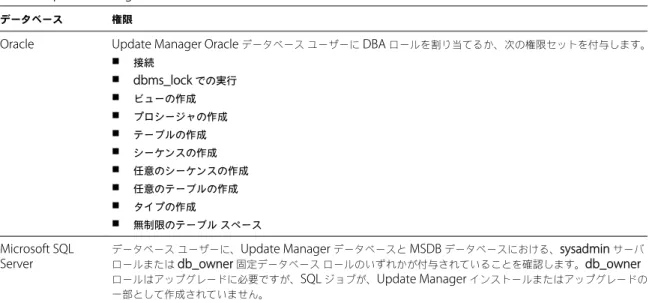
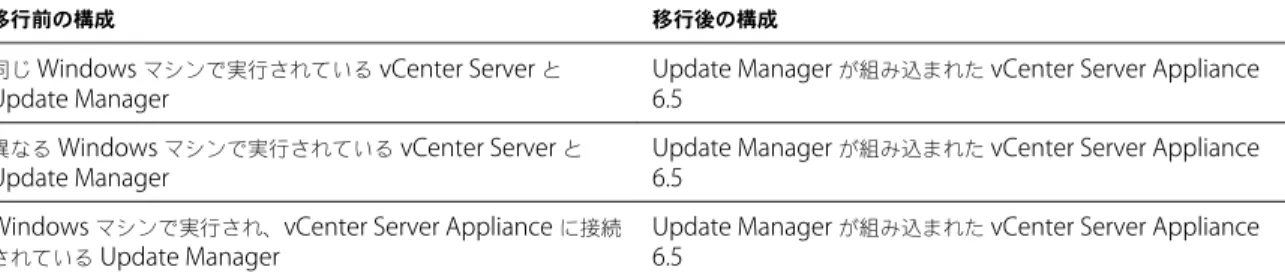

![表 11 ‑1. [Update Manager] タブのペイン ( 続き ) ペイン 説明 コンプライアンス 選択したインベントリ オブジェクト、ベースライン グループ、およびベースラインに応 じて動的に変化するコンプライアンス グラフが含まれます。グラフは、選択されたベー スラインに対して特定のコンプライアンス状態にある、選択されたコンテナ オブジェク ト内の仮想マシン、アプライアンス、またはホストの構成比を表しています。 ホスト、仮想マシン、またはアプライアンスを個別に選択すると、グラフの色が](https://thumb-ap.123doks.com/thumbv2/123deta/6620421.687889/107.891.150.802.109.1132/コンプライアンスオブジェクトベースラインマシンアプライアンス.webp)
![表 11 ‑2. パッチの詳細ウィンドウ ( 続き ) オプション 説明 影響 アップデートの適用で行う必要のある操作。この操作には、システムの再起動、またはホストのメ ンテナンス モードへの切り替えも含まれることがあります。 リリース日 更新のリリース日 エクステンションの詳細の表示 [ エクステンションの詳細 ] ウィンドウには、選択されたホストとともに、コンプライアンス状態の順番でエクステンショ ンの表が表示されます。 エクステンションに関する詳細な情報を取得するには、 [ エクステンションの](https://thumb-ap.123doks.com/thumbv2/123deta/6620421.687889/111.891.138.798.112.206/エクステンションエクステンションエクステンション.webp)